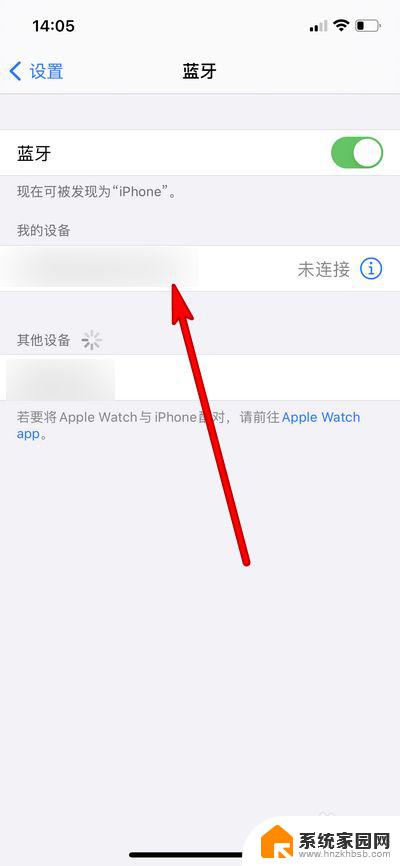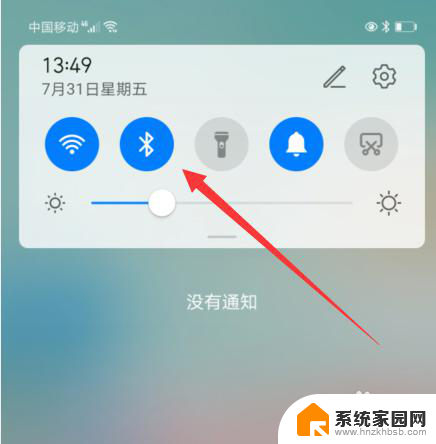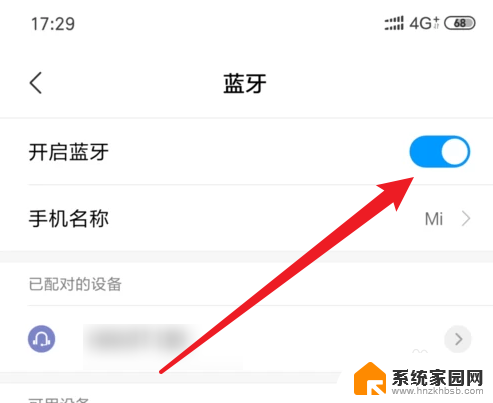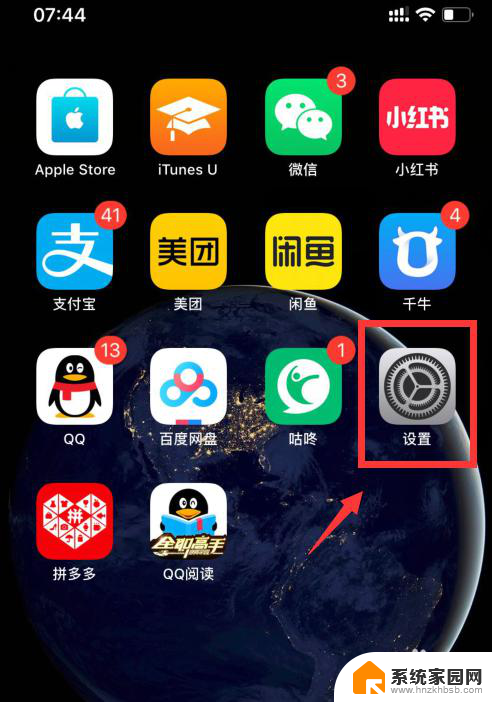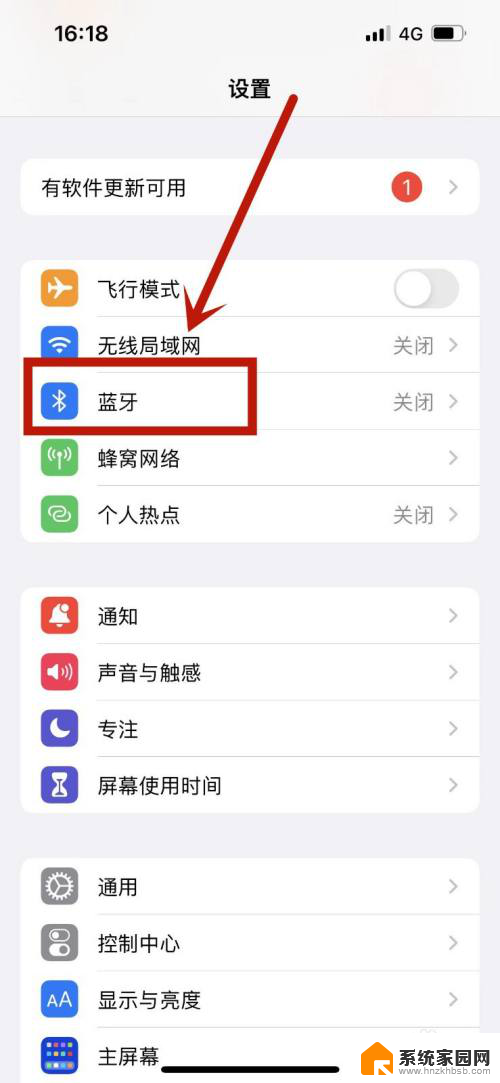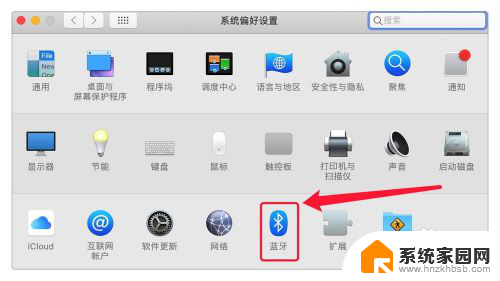取消配对的蓝牙耳机搜索不到怎么办 如何让电脑搜索到蓝牙耳机
更新时间:2023-11-18 14:55:40作者:yang
取消配对的蓝牙耳机搜索不到怎么办,在如今的科技时代,蓝牙耳机已经成为人们生活中必不可少的配件之一,有时候我们可能会遇到一些问题,比如取消配对后无法搜索到蓝牙耳机。这种情况下,我们应该采取哪些措施才能让电脑重新搜索到蓝牙耳机呢?在本文中我们将探讨一些解决办法,帮助您解决这一问题。无论您是通过Windows还是Mac电脑,都能够找到适用的解决方案,让您的蓝牙耳机重新与电脑配对。接下来让我们一起来了解一下吧。
步骤如下:
1.鼠标点击电脑左下角的搜索图标,在搜索框中输入设备管理器。会看到设备管理器,点击设备管理器。
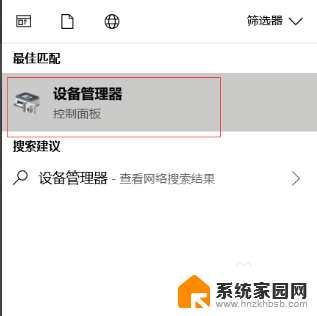
2.找到蓝牙设备图标,点开。点击下图框出来的蓝牙驱动,鼠标右键选择更新驱动程序,如果是你电脑的蓝牙驱动问题,系统会自动帮你更新到最新的驱动。
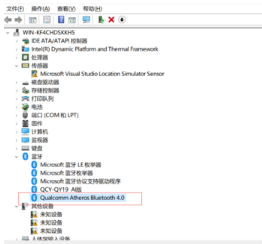
3.
驱动更新完之后,鼠标点击电脑左下角的开始菜单。找到设置图标,然后点开。
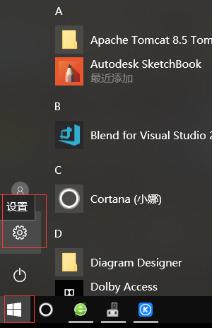
4.找到设备,打开它。
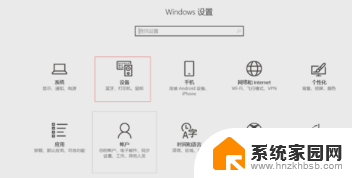
5.
找到蓝牙设置,重新对蓝牙无线耳机进行搜索,即可搜出你的设备来。
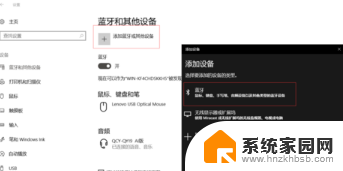
以上就是取消配对的蓝牙耳机搜索不到怎么办的全部内容,遇到类似问题的用户可以参考本文中介绍的步骤进行修复,希望这些信息对大家有所帮助。